ZURZEIT NICHT VERFÜGBAR
Kein Abo! Einmaliger Kaufpreis mit kostenfreien lebenslangem Zugang-/Updates
Die Kurse laufen mit jeder 32/64 Bit Windows 10, Windows 8.1 oder Windows 7 Version mit
mindestens 4GB RAM (empfohlen Win10 64 Bit mit 8GB RAM oder Win7 64 Bit mit 8GB RAM)
Genau dieses Problem löst der Windows Masterplan
Mit dem Windows Masterplan üben Sie das Installieren von Windows ohne Ihr aktuelles System zu gefährden. In mehr als 200 ausführlichen Videotutorials erhalten Sie detailliertes Wissen wie Sie Step by Step vorgehen müssen. Wiederholen Sie die Übungen so oft Sie wollen - damit ist der Erfolg, auch für Sie, 100% sicher. Von wichtigen Infos zu Festplatten über Installationstücken von Windows bis zur komplizierten Reparatur reichen die Schritt für Schritt Videos dieser gewaltigen Informationssammlung!

1 Modul - Grundlagen der Sicherheit
So verhindern Sie Schäden an Daten und Geräten
durch vorausschauende Maßnahmen
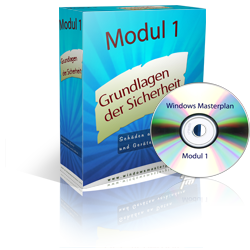
- Was Sie über gefürchtete Datenverluste wissen müssen. Damit Sie die potentiellen Gefahrenquellen Ihres PCs besser einschätzen können, lernen Sie in den ersten Theorielektionen was die häufigsten Ursachen für Datenverlust sind. Diese Lektionen vermitteln Ihnen neben der notwendigen Sensibilität auch das essentielle Grundwissen für die sichere Arbeit mit Computern. Tatsache ist, dass die meisten Datenpannen bei Beachtung einiger weniger Regeln leicht vermieden werden können.
- Wie Sie sich vor Datenverlust effektiv schützen können. Wertvolle Praxistipps zeigen Ihnen, was Sie sofort unternehmen sollten damit Ihr Computer von Datenpannen ab sofort verschont bleibt. Egal ob Privatperson oder Firma, mit den von mir entwickelten und seit vielen Jahren, auch in der Industrie, bewährten Windows Masterplan Methoden können Sie Verluste oder gar Zerstörung von Daten nahezu ausschließen. Durch ausgeklügelte Maßnahmen werden problematische Situationen bereits im Vorfeld wirkungsvoll verhindert.
- So vermeiden Sie Schäden an Computern und elektronischen Geräten. Ob durch ein Gewitter oder einfach nur aus Unachtsamkeit, die Schäden an Computern und angeschlossenen Geräten gehen allein in Deutschland jedes Jahr in die Millionen. Wie Sie Zerstörung durch Über- und Unterspannung einfach und wirkungsvoll verhindern können zeigt Ihnen eine spezielle Videolektion des Windows Masterplan (Als kostenlosen Bonus erhalten Sie diese Lektionen auch als .mp3 für Ihr Smartphone).
- Wie eine kleine Modifikation Ihnen unglaubliche Vorteile bringt. Sämtliche Daten aller weltweit vorhandenen Computersysteme lassen sich in drei große Kategorien einteilen: Systemdaten, Bewegungsdaten und Archivdaten. Sie lernen in Theorie und Praxis welche Datentypen in Windows auf keinen Fall verändert werden dürfen und warum ein kleiner Eingriff bei den Systemdaten Ihnen fast unglaublich große Vorteile für Geschwindigkeit, Systematik und Ordnung bringt.
- So finden Sie den idealen Datenträger für jeden Zweck. Wussten Sie, dass einige der beliebtesten Datenträger nur mit größter Vorsicht zu gebrauchen sind? Das Thema Datenträger behandelt ausführlich die Vor- und Nachteile der heute am meisten benutzten Medien. Egal ob USB Stick, CD/DVD, Festplatte oder Tape Streamer, kein wichtiges Medium wurde ausgelassen. Das macht Ihnen nicht nur die Auswahl einfacher sondern zeigt Ihnen vor allem die Gefahren und Schwachstellen der beliebtesten PC Datenträger. Mit Tipps aus der Praxis zeige ich Ihnen ganz konkret wie Sie vorgehen müssen um Risiken elegant abzuwenden.
- Warum Sie Ihren alten PC auf keinen Fall wegwerfen sollten. Warum einen alten PC entsorgen wenn er Ihnen weiterhin als kostenlose Sicherheitsreserve dienen kann. Egal ob für Zuhause oder in der Firma, alte PCs lassen sich perfekt und fast ohne Modifikation für manuelle oder sogar automatische Datensicherung einsetzen. Ich zeige Ihnen, welche tollen Möglichkeiten Ihr alter Computer für Datensicherung und Datensicherheit zu bieten hat.
Andere Wege und neue Perspektiven für das Arbeiten mit Windows "
Wenn Sie Windows wie 99% aller Anwender installieren, dann haben Sie garantiert die gleichen Probleme wie 99% aller Anwender. Der Windows Master Plan zeigt Ihnen eindrucksvoll neue Wege und Perspektiven für Windows die mit der Installation beginnen. Gleich zu Beginn müssen die richtigen Weichen gestellt werden. Auch oder gerade bei neuen Computern ist die Beachtung bestimmter Regeln besonders wichtig. Nur so kann sichergestellt werden, dass Sie jahrelang effizient und ohne nennenswerte Unterbrechungen mit Ihrem PC arbeiten können.
Ihr persönlicher IT Coach mit 25 Jahre Windows Erfahrung
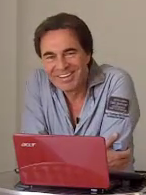
Ihr persönlicher IT Coach Dietmar Krause beschäftigt sich seit 35 Jahren mit PCs und besitzt, seitdem Microsoft Windows in der Version 2.0 erschien, allein 25 Jahre Businesserfahrung mit Windows.
In dieser Zeit hat Dietmar Krause mehrere tausend Windows PCs installiert, repariert und gewartet. All dieses Wissen wird er fein dosiert und gut verständlich im Windows Masterplan an Sie weitergeben.
Der Windows Masterplan besteht aus Lektionen die SOFORT ANWENDBAR sind und auf Wunsch schnell in Ihr System integriert werden können. Besonderes technisches Verständnis benötigen Sie nicht.
Alle Anleitungen sind auch für Computerbeginner leicht verdaulich. Selbstverständlich kommen auch erfahrene Benutzer nicht zu kurz!
2 Modul - Virtuelle Computer
Wie Sie durch die Nutzung virtueller Computer die Effizienz
Ihrer Arbeit auf einen Schlag massiv verbessern können.
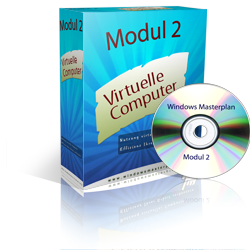
- So werden Sie Ihren „Alten“ los. Sie konnten bislang Ihren alten PC bislang nicht abgeben weil Sie bis heute mit einer Software arbeiten die mit Windows 10/8/7 nicht kompatibel ist? Dann gibt es jetzt richtig gute Nachrichten für Sie. Übernehmen Sie den alten PC so wie er ist: Mit der kompletten Software und allen Daten wandeln Sie den alten PC in einen virtuellen PC um. Anschließend funktioniert der alte PC mit allem Pipapo in einem Fenster Ihres neuen Windows PCs. Eine ausgesprochen elegante, saubere und umweltschonende Lösung. Noch interessanter, wenn die Hardware Ihres alten PC bereits akut vom Aussterben bedroht wird. Dann wird es höchste Zeit für meine Lösung.
- Das versteht man unter Virtualisierung von Computern. Die erste Lektion ist Theorie und vermittelt Ihnen das komplette Grundwissen welches Sie brauchen. Dazu zählen: Was ist ein virtueller PC, wozu brauche ich ihn und was sind die größten Vorteile. Beispielsweise können Sie gefahrlos jede Software installieren. Geht bei Experimenten etwas schief, hat dies keinerlei Einfluss auf Ihr „normales“ Windows, denn die Installation oder die Experimente finden ja „nur“ in einem Fenster, nämlich im virtuellen und NICHT im echten PC statt.
- So starten auch Sie sofort mit virtuellen Computern. Sie bekommen von mir die beste Software für virtuelle PCs – kostenlos. Direkt unter der Lektion befindet sich der Downloadlink mit dem Sie in Nullkommanichts direkt durchstarten können. Bereits nach wenigen Minuten können Sie mit Ihrem Windows nicht nur heruntergeladene virtuelle PCs in einem ganz normalen Windowsfenster benutzen sondern auch selbst virtuelle Windows 10, Windows 7 oder andere virtuelle Computer kreieren.
- Wie Sie Windows und Windows Programme völlig kostenlos nutzen. Sparen Sie viel Geld indem Sie Testversionen, die sonst nur 14 oder 30 Tage laufen, dauerhaft nutzen. Im Kurs erfahren Sie, wie ein kompletter virtueller PC extrem leicht kopiert oder dupliziert werden kann. So machen Sie ruckzuck aus einem PC zwei – oder auch hundert. Funktioniert die Testversion nicht mehr, werfen Sie den virtuellen PC einfach weg und installieren das Programm in eine frisch kopierte virtuelle Umgebung - und schon beginnt der Testzeitraum von vorne – so oft Sie wollen! Wie sagt man so schön: Schlicht und einfach genial.
- So probieren Sie ein anderes Betriebssystem aus ohne den PC zu gefährden. Fast jeder Windows Benutzer würde gerne mal Linux oder ein altes Windows ausprobieren, scheut aber die nicht ungefährliche Installation auf seinem PC. Normalerweise müssen Sie eine neue Partitionen einrichten und den Bootloader ändern. Machen Sie einen kleinen Fehler, dann müssen Sie mit etwas Pech den ganzen PC neu installieren und verlieren im schlimmsten Fall sogar Ihre Daten. Nicht so mit virtuellen Computern. Hier ist das Installieren von anderen Betriebssystemen kinderleicht und zudem völlig risikolos. Noch einfacher: Ein virtuelles Linux bekommen Sie von mir als Download. Sofort nach dem Herunterladen starten Sie Linux als hatten Sie es selbst installiert. Einfach perfekt!
- Laden Sie ein komplett fertig installiertes Windows 10 herunter
Windows 10 probieren ohne installieren: Windows 10 in einem Fenster Ihres Windows 7 /8.1 /10 PCs (In Aufgabe 15, Lektion 1 können Sie ein komplett mit Software installiertes Windows 10 herunterladen und sofort nutzen). Damit Sie direkt arbeiten können, ist die komplette Software bereits vorinstalliert: Ein vollständiges Office Paket, ein Antivirenprogramm, eine Software mit der Sie Partitionen verändern können, eine sehr gute Backup Software, Suchprogramm, PDF Reader, drei verschiedene Internetbrowser, Mediaplayer, der Teamviewer und zu guter Letzt WinRar.
Kein Abo! Einmaliger Kaufpreis mit kostenfreien lebenslangem Zugang-/Updates
Die Kurse laufen mit jeder 32/64 Bit Windows 10, Windows 8.1 oder Windows 7 Version mit
mindestens 4GB RAM (empfohlen Win10 64 Bit mit 8GB RAM oder Win7 64 Bit mit 8GB RAM)
Lösungen für die perfekte Organisation von Windows
- So geht’s richtig: Wie Sie Windows mit Bordmitteln aufräumen
- Gewusst wie: So verlagern Sie Ihre Windows Benutzerprofile auf eine anderer Partition
- Noch genialer: So können Sie neue Benutzerprofile automatisch auf Festplatte D erstellen
- So werden Benutzerprofile in der Registry deaktiviert
- Mit einem Trick verlängern Sie den Windows 7 Testzeitraum auf volle drei Monate
- Der beste Trick aller Zeiten: So bleibt Ihr Windows immer wie frisch installiert
- Wie Sie ein Zusatzlaufwerk mit Hilfe der Datenträgerverwaltung einbinden
- Profianleitung: So verschieben oder verändern Sie Partitionen auf Ihrer Festplatte
- Trick 17: Wie Sie in Windows 10/8/7 einen Benutzer automatisch anmelden können
- So können Sie verhindern, dass die Maus Ihren PC aus dem Ruhezustand weckt
- Wie Sie Ihr automatisch Windows abgesichert starten ohne F8 drücken zu müssen
- Kaum bekannt: So starten Sie eine Eingabeaufforderung direkt aus dem Kontextmenü
- Windows verbessern: Erweitern Sie das Kontextmenü um den Befehl „Öffnen mit Notepad“
- Schlechte Tasten verbieten: So stoppen Sie die nervige Taste„Caps lock“ für immer
- So dokumentieren Sie Fehler in Windows mit dem Windows 7 „Flugschreiber“ PSR
- Die Windows 7 Aufgabenplanung, ein nützliches Multitalent für viele Situationen
- Schöner und besser: Wie Sie den Windows 7 Papierkorb vom Desktop löschen und in die Taskleiste bringen
- Wie Sie die lästigen Windows 7 Sicherheitswarnungen abstellen können
- Windows 10 als komplett einsatzbereiten PC herunterladen und sofort ausprobieren (keine Installation nötig).
- Wie Sie mit Windows 8.1 arbeiten können, ohne es auf dem PC installieren zu müssen!
- Verschaffen Sie sich ein Bild vom gefloppten Vorgänger Windows 8 - ohne Risiko/Installation!: So holen Sie sich Windows 8 in Ihr Windows 7
- Genial: Installieren Sie das Handy Betriebssystem Android (Version 4.4.2 Kitkat) auf Ihrem Notebook oder PCs und nutzen Sie es als virtuelles Smartphone samt Anbindung an den Google Play Store – und das alles in einem Fenster von Windows 10, Windows 8.1 oder oder Windows 7.
- So erstellen Sie eine Windows 7 DVD mit integriertem Servicepack 1
- So testen Sie die DVD mit integriertem Servicepack auf korrekte Funktion
- Wie Sie in Windows 8 die Kacheloberfäche abschalten und den normalen Desktop aktivieren
- Der gläserne PC: Wie Ihnen das Tool SIW detaillierte Information über ihren PC zeigen kann
- Alle Infos über Ihren Computer im Cockpit: Der PC Wizard schafft Überblick
- Einfache Anleitung: Wie Sie Windows 10/8/7 Benutzerprofile kopieren können
- Wie Sie einen Systemreparaturdatenträger erstellen können der auch von USB startet
- Windows 10/8/7 Benutzerprofile kopieren: Befehle für die Eingabeaufforderung
- Windows 10/8/7 Benutzerprofile kopieren: Software um Benutzerprofile zu managen
- Windows 10/8/7 Benutzerprofile kopieren: So können Sie Fehler beheben
- Windows 10/8/7 Benutzerprofile verschieben: Befehle für die Eingabeaufforderung
- Windows 10/8/7 Benutzerprofile verschieben: Software um Benutzerprofile zu managen
- Windows 10/8/7 Benutzerprofile verschieben: So können Sie Fehler beim Verschieben beheben
- Geheimtipp: Ein unbekannter Windows Explorer der sogar ohne Windows funktioniert
- Ein Desktop mit passender Optik: So installieren Sie wechselnde Hintergrundbilder
- Von Microsoft vergessen: Tastenkürzel zum Schnellwechsel von Hintergrundbildern
- Nicht neu und trotzdem fast unbekannt: Die Windows Funktionen Aero Snap & Aero Shake
- Windows schneller starten: Keine Netzwerklaufwerke beim Windows Start suchen
- So erhalten Sie alle Windows Versionen von Starter bis Ultimate auf einer Installations DVD
- Völlig unbekannt: Ein verstecktes, eingebautes Packprogramm das .EXE Dateien erzeugt
- Das müssen Sie wissen: So funktioniert Fernwartung oder Fernbedienung von Computern
- Die perfekte Lösung: Mit dem Teamviewer einen PC fernsteuern als würden Sie davor sitzen
- Fernwartung von Computern und Servern mit dem Klassiker UltraVNC
- So öffnen Sie Router Ports für den UltraVNC Listen Modus
- Mit CrossLoop eine Verbindung zu jedem PC oder Server aufbauen und diesen fernsteuern
3 Modul - Windows optimal installieren
So können Sie Ihr Windows perfekt installieren, optimal pflegen
und die hohe Geschwindigkeit über Jahre konservieren.

- Lernen Sie das schnellste Windows aller Zeiten kennen. Eine ganze Lektion widmet sich den Ursachen, Wirkungen und Hintergründen des am heißesten diskutierten Themas im ganzen Internet. Entspannen Sie sich mit einem äußerst sehenswerten Rückblick auf den ersten PC der Welt ein, den IBM PC, der im Jahre 2011 genau 30 Jahre alt geworden ist.
- Was Sie tun können wenn Sie keine original Windows DVD haben. Weil neue Computer meist ohne original Windows DVD ausgeliefert werden biete ich Ihnen als besonderen Service alle Windows Versionen 100% legal zum Download an. Bis zur Eingabe der Product ID (die ist auf dem Etikett das an Ihrem PC klebt) kann jede Windows Version 3 Monate lang als Vollversion genutzt werden. Damit haben Sie endlich das notwendige Werkzeug um Ihren PC von Grund auf richtig und optimal zu installieren. Weiterhin praktisch: Die Windows original DVD kann auch zur Installation von virtuellen PCs benutzt werden.
- So trainieren Sie das Installieren von Windows. Sie installieren Windows nicht jeden Tag oder zum ersten Mal und wollen keine Fehler machen? Verständlich, denn schließlich klappt beim zweiten Mal alles besser. Daher lernen Sie Schritt für Schritt wie Windows optimal installiert wird. Noch nie war es einfacher die eigenen Fähigkeiten durch Wiederholung so perfekt zu trainieren. Da Sie in einer virtuellen Testumgebung arbeiten gibt es, egal wie oft Sie installieren, kein Risiko für Ihren kostbaren PC. Schon sehr bald können Sie Ihr Betriebssystem im Schlaf installieren.
- So löschen Sie eine Festplatte vor der Neuinstallation. Bevor Sie daran gehen Windows zu installieren, müssen Sie die Festplatte richtig löschen. Sonst kann es leicht passieren, dass sich Windows nicht installieren lässt oder im Zweifel nach der wenig erfolgreichen Installation nicht starten will. Schade für die verschenkte Zeit. Mit dieser Anleitung machen Sie die Festplatte garantiert richtig platt.
- Wie Sie das geeignete Antivirenprogramm für Ihren PC finden. Nicht nur wer im Internet surft muss ein Antivirenprogramm auf seinem PC installieren. Nur mit einem Antivirenprogramm sind Ihre wertvollen Daten und das Windows System vor fremden Zugriff geschützt. In diesem Teil erfahren Sie worauf Sie achten müssen wenn Sie ein Antivirenprogramm auf Ihrem PC oder in einer virtuellen Maschine installieren.
- So bereinigen und defragmentieren Sie richtig. Es gibt kaum ein Thema bei dem mehr Verwirrung herrscht, denn jedes Forum hat scheinbar die besseren Tipps. Tatsache ist, dass Sie bei der Bereinigung und Defragmentierung schnell ein paar entscheidende Fehler machen können. Ich zeige Ihnen wie Sie grobe Fehltritte sicher vermeiden.
- Wie Sie mit der Auslagerungsdatei umgehen sollten. Sein oder nicht sein, auch für dieses Thema bekommen Sie endlich die richtige Antwort. Wohin mit der Auslagerungsdatei, wie groß sollte sie sein und was Sie auf keinen Fall falsch machen dürfen wenn Sie eine SSD Festplatte verwenden.
- So holen Sie sich die XP Suchfunktion auch für Windows 10 (oder Windows 7 bzw. Windows 8/8.1). Die Windows Suchfunktion hat viele Benutzer verunsichert. Nicht wenige waren verwirrt und suchten die XP ähnliche Suchfunktion in den Systemeinstellungen um sie dort gegebenenfalls zu aktivieren. Doch das sollte sich als hoffnungslos erweisen. Die perfekte Lösung zeigt Ihnen der Windows Masterplan.
- Wie Sie Ihre Benutzerprofile auf eine andere Partition oder Festplatte bekommen. Betriebssystem und Eigene Dokumente sind in Windows von Haus aus immer zusammen auf der Festplatte C. Nach einem mittelschweren Absturz darf immer mit aufwendiger Datenrettung gerechnet werden. Sie erfahren, was Sie in der Registry ändern müssen, damit neue Benutzer automatisch auf einer anderen Partition oder Festplatte erzeugt werden.
- Wie Sie das System optimieren indem Sie Benutzer abschalten. Sie lernen wie Sie einen Benutzer in der Registry abschalten damit dieser dann beim nächsten Anmelden sofort wieder neu erzeugt wird – allerdings gleich dort wo Sie ihn wirklich brauchen, nämlich auf einer anderen Partition oder Festplatte Ein kleiner aber ungeheuer wichtiger Schritt um das System schneller und zuverlässiger zu machen.
- Wie Sie mit einer Datensicherung jeden Datenverlust sicher verhindern können. In Windows ist ein Backup fix und fertig eingebaut, doch was nutzt die beste Sicherung wenn man sich nicht damit auskennt: In einem Praxisteil üben Sie das Sichern und Zurückschreiben einer Datensicherung – und das absolut gefahrlos in einer virtuellen Umgebung. Vorteil: Wenn Sie es brauchen, können Sie auch richtig damit umgehen.
- Wie Sie ein tolles Backup Programm umsonst bekommen. Warum etwas kaufen was es auch umsonst gibt. Mit dieser Empfehlung sparen Sie bares Geld.
- Wie Sie mit BACK2DATE Ihr Windows für immer jugendlich halten. Back2Date ist ein von Dietmar Krause entwickeltes System, das jede Alterung von Windows verhindert. So arbeiten Sie auch nach vielen Jahren wie mit einem frisch installierten System. Back2Date ist absolut genial und exklusiv nur im Windows Masterplan verfügbar
- So ändern oder verschieben Sie Partitionen auf der Festplatte. Von Haus aus kann Windows einfache Partitionsoperationen durchführen. Bei komplizierten Vorgängen muss es jedoch passen. Im WMP stelle ich Ihnen ein Programm vor mit dem sogar komplizierte Veränderungen an Partitionen zu einem Kinderspiel werden.
Windows Masterplan von Dietmar Krause - eine Rezension
Windows XP, VISTA, Windows 7 sind bekannt für problematische Stabilität und Bugs. Das liegt eigentlich weniger an Microsoft, sondern an der Vielzahl von Systemen auf denen diese Betriebssysteme installiert werden und gewartet werden müssen.
Apple löst das Problem durch stringente Programmregeln und Einschränkung des Benutzers, selbst etwas zu ändern. Linux ist meiner Meinung nach für den Heimanwender zu unübersichtlich wegen vieler Distributionen und entsprechend vieler graphischer Oberflächen sowie Einbindungsproblemen.
Microsoft versucht die Probleme mehr oder weniger erfolgreich durch regelmäßige Updates (Patchday) zu lösen. Das hilft zwar in der Regel, manchmal tritt aber auch eine Verschlimmbesserung ein.
Was kann ich also als Anwender tun, eine optimale Performance des PC mit seinem Betriebssystem zu erreichen?
Wenn man sich für Microsoft entscheidet, sollte man sich den “Windows Masterplan“ von Dietmar Krause anschauen.
Dieser multimediale Lehrgang vermittelt dem Anwender die Kenntnisse, die für ungetrübte Freude an einem sicheren, stets performanten, virenfreien und eigen-bestimmten System nötig sind.
Die Werkzeuge werden in 1 zu 1 nachvollziehbaren Audio-Videos dargestellt, die keine Frage offen lassen.
Der Anwender lernt u.a.:
- Sein bestehendes System zu bereinigen (Scareware entfernen)
- Ein neues System optimal einzurichten
- Das neue System immer frisch zu halten (keine Geschwindigkeitseinbußen mehr)
- Änderungen über Patches selber zu bestimmen
- Alle notwendigen Reparatur-Methoden für Windows
- Alle möglichen Sicherungsmethoden
- PC Verwaltung (partitionieren, Datenträger einrichten, löschen usw.)
- Netzwerke einrichten und verwalten (incl. NAS)
- Cloud Computing (SkyDrive)
- Und vieles andere mehr.
Ein besonderer Leckerbissen ist die PC-Virtualisierung mittels VirtualBox für den daran Interessierten Kursteilnehmer.
Dietmar Krause vermittelt diese komplizierte Materie durch raffinierte Wiederholung so gekonnt, das man gar nicht anders kann, als es am Schluss begriffen zu haben. Wer gerne mit dem PC experimentiert, kommt an diesem Thema nicht vorbei.
Alle benötigten Programme und Tools werden als Freeware-Downloads angeboten incl. der System-Programm- und Recovery.iso Dateien.
Die vielen Tools, Tricks und Insider-Hinweise die der Kurs bietet, kann ich hier nicht aufführen, es würde den Rahmen sprengen
Fazit:
Wer einen PC mit Windows OS, stabil, sicher und immer gleich schnell betreiben will, sollte sich diesen Kurs gönnen; der Preis steht zu dem Inhalt und der gesparten Zeit, die erforderlich wäre, diese Fülle an Informationen aus dem Netz zu sammeln, in keinem Verhältnis.
Wer virtuelle PCs und Laufwerke anwenden will, sollte diesen Kurs unbedingt buchen, da hier Tools und Downloads geboten werden, die anderswo meinem Wissen nach, nicht verfügbar sind.
Das Format des Kurses von “Schrift, Sehen; Hören“, ermöglicht eine nachhaltige Erlernung der Inhalte in kurzer Zeit.
Mit freundlichen Grüßen
Dr. Ernst-Günther Teupe
Lösungen für mehr Datensicherheit
- Nur mit einer Datensicherung können Sie katastrophale Datenverluste verhindern
- So einfach ist die Datensicherung mit Windows 7 Bordmitteln
- Wie Sie Ihr Backup mit Windows 7 Bordmitteln zurückschreiben können^
- Was sind die häufigsten Ursachen für Datenverlust
- Welche sind die besten Maßnahmen um Datenverlust vorzubeugen
- So bekommen Sie ein gutes und kostenloses Datensicherungsprogramm
- So installieren Sie die gratis Datensicherung auf Ihrem Computer
- Einfacher geht’s nicht: Sichern Sie in nur wenigen Schritten Ihren gesamten PC
- Wie Sie im Notfall den PC mit einer Rücksicherung wieder in den Ursprungszustand versetzen
- Windows so wie frisch wie gerade installiert: BACK2DATE für Windows
- So geht’s: Die BACK2DATE Software installieren und aktualisieren
- Wie Sie für BACK2DATE das Laufwerk C mit Paragon Backup sichern
- So schreiben Sie für BACK2DATE mit Paragon Backup das Laufwerk C zurück
- Mit dem Computer umziehen: Mit Easy Transfer Daten sichern
- So umgehen Sie ärgerliche Fehler wenn Sie mit Easy Transfer Daten zurückschreiben
- Wenn Easy Transfer versagt hat: So Entpacken Sie Easy Transfer Archive mit Migrecover
4 Modul - Windows im Netzwerk
Wie Sie Windows sofort effektiver im Netzwerk nutzen können
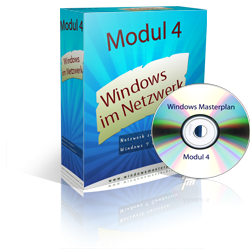
- So funktioniert ein Netzwerk zwischen Windows PCs. Sie lernen wie Sie ein Netzwerk zwischen Windows Computern einrichten. Lernvideos zeigen Ihnen, wie Sie Windows 10 und andere Windows Versionen im gemeinsamen Netzwerk nutzen können und was es mit “Öffentlichen Ordnern” auf sich hat.
- Wie Sie Windows als Server oder als Client im Netzwerk verwenden. In dieser Lektion lernen Sie nicht nur wie man einen Router konfiguriert, sondern auch wie man in Windows die IP Adresse manuell vergeben kann. Weiterhin lernen Sie wie mit einem Backup im Netzwerk der unbenutzten Speicher auf Festplatten im Netzwerk optimal verwendet werden kann.
- So teilen Sie mit Windows Ihre Internetverbindung. Machen Sie Ihr Windows zu einem WiFi Router und nutzen Sie Smartphones und andere PCs gemeinsam über das Internet Ihres PCs. Sie lernen, wie dieser WiFi Hotspot mit dem Virtual Router Manager spielend einfach konfiguriert werden kann und so von großem Nutzen ist.
- Die goldenen Regeln für Windows Netzwerke. Sie lernen wie man das Windows Passwort beim Start umgehen kann und wie Sie sich Netzwerkübersichten anzeigen lassen können. Wichtig falls Sie einen Zugang vergessen haben: Ich zeige Ihnen wo Sie sämtliche von Ihrem System benutzen WiFi Passwörter im Klartext finden können. Desweiterhin erfahren Sie in dieser Lektion was eine Host Datei ist und wie man die Netzwerkpriorität eines verkabelten LANs vor das WLAN setzen kann. Dadurch nutzt Ihr PC automatisch, wenn er angeschlossen wird, die schnellere und stabilere Kabelverbindung statt dem WiFi.
- Wie Sie Ihr Netzwerk reparieren können. In dieser Übung zeige ich Ihnen welche Befehle Sie eingeben müssen um 90% aller Netzwerkfehler in Windows sofort reparieren zu können. Sie lernen wie Sie den DNS Cache löschen können und wie Sie den Windows IP Stack zurücksetzen müssen.
- So nehmen Sie Ihr Netzwerk mit auf die Reise. Mit den Windows 7 Offline Dateien können Sie Ihr Netzwerk sogar unterwegs und ohne Verbindung benutzen. Weiterhin zeige ich Ihnen wie Sie den Speicherort für die sogenannten Offline Dateien ändern können und wie Sie im Notfall Ihre dort abgelegten Daten jederzeit wiederherstellen können.
- Wie Sie selbst einen NAS Server bauen und konfigurieren. In dieser Netzwerklektion zeige ich Ihnen, wie Sie Ihren eigenen NAS Server (Network Attached Storage) bauen können. Die Software liefere ich Ihnen gleich mit.
Lösungen für die Reparatur von Windows
- Windows reparieren: So repariert sich Ihr Windows automatisch
- Windows reparieren: Wie Sie einfach und schnell den Windows Systemstart reparieren
- Computer reparieren: Wie Sie Ihren Windows Arbeitsspeicher mit Bordmitteln überprüfen
- Computer reparieren: RAM ohne Windows mit dem Systemreparaturdatenträger testen
- Computer reparieren: Notebook Speichermodule ein- und ausbauen
- Computer reparieren: Fehlerhafte Speichermodule reinigen, so geht’s am einfachsten
- Computer reparieren: Desktop Speichermodule ein- und ausbauen
- Computer reparieren: So reparieren Sie fehlerhafte Speichermodule durch Reinigen
5 Modul - Daten retten
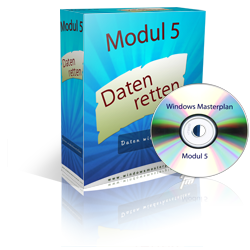
Rettung von Daten! Mit dem Modul 5 haben Sie gelernt, wie Sie Daten auf vielfache Weise wiederherstellen können. Mit einem geheimen Windows Explorer können Sie nun bequem Daten von einer Festplatte zur anderen kopieren, auch oder gerade wenn Windows nicht funktioniert.
Sie können gelöschte Daten von Speicherkarten oder von Festplatten wiederherstellen und Sie wissen, wie man Daten von defekten CDs oder DVDs auslesen kann.
Sie nutzen Windows 7 Schattenkopien mit dem ShadowExplorer um eine zusätzliche Datensicherheit zu erhalten und können dadurch immer auf mehrere Versionen Ihrer gespeicherten Dateien zugreifen. Auch kennen Sie jetzt die Möglichkeit zur Deaktivierung von Schattenkopien, was wichtig ist, um z.B. bei einem Diebstahl des Computers auf der sicheren Seite zu sein.
Lösungen mit denen Sie Windows schneller machen
- Lange gesucht und endlich gefunden: Das schnellste Windows aller Zeiten
- Schnell ohne Tuning: Wie Sie Ihr Windows 7 oder Windows 10 perfekt installieren
- Windows 7 oder Windows 10 schneller machen: Menüverzögerungen deaktivieren macht dem PC Beine
- Darum ist vorinstallierte Software bei neuen Computern ein großes Problem
- Windows Wissen: Windows von vorinstallierter Software (Crapware) befreien
- Was Sie beachten müssen wenn Sie vorinstallierte Software entfernen wollen
- So geht’s : Wie Sie vorinstallierte Software einzeln entfernen können
- Wie Sie vorinstallierte Software automatisch entfernen lassen können
7 Modul - Windows Tools
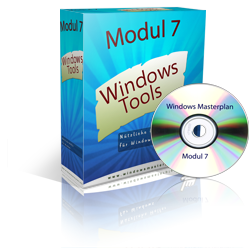
In Modul 7 haben Sie nützliche Helfer wie das Snipping Tool oder den Gadwin Printscreen kenngelernt mit dem Sie den Bildschirm fotografieren können.
Auch wie Sie Ihren Bildschirm abfilmen können und diese Bildschirmvideos in eine YouTube kompatibles MGEG 4 Format konvertieren, wissen Sie jetzt.
Sie wissen ebenfalls wie man Gratis Speicher im Internet, den Microsoft SkyDrive, nutzen kann und diesen Speicher anschließend mit anderen Benutzern teilt.
Sie haben fortgeschrittene Kenntnisse über die Windows 7 Energieoptionen und können nun den Ruhemodus von Standby und hybriden Standbymodus unterscheiden.
8 Modul - Windows Advanced

Sie wissen was virtuelle Festplatten sind und wie Sie innerhalb von Windows 10 (Windows 7 & Windows 8.1) erzeugt werden können. Sie kennen den Unterschied zwischen dynamisch erweiterbaren Festplatten und virtuellen Festplatten mit fester Größe. Ebenfalls wissen Sie, dass virtuelle Festplatten nur aus fünf verschiedenen Windows Versionen, Windows 10 Home, Windows 10 Pro, Windows 7 Enterprise, Windows 7 Ultimate und von Server 2008 gestartet werden können.
Neben den Grundkenntnissen haben Sie das notwendige Wissen um Ihren normalen PC in eine virtuelle Festplatte umwandeln zu können. Auch virtuelle Festplatten klonen oder das Windows Bootmenü mit EasyBCD, einem Bootmenüeditor, zu ändern ist kein Problem mehr für Sie.
Wichtige Kenntnisse haben Sie auch für das offline Bearbeiten einer Windows Registry bekommen. Sie wissen jetzt wie Sie mit einem Trick die Registrierung eines nicht gestarteten Windows Systems editieren können, was z.B. notwendig ist um den HIVE zu laden.
Ein anderes Thema mit welchem Sie sich nun gut auskennen ist das Up- und Downgrade von Windows 7.
Windows kann mit Anytime Upgrade leicht auf eine Version mit mehr Funktionen umgestellt werden. Umgekehrt ist von Microsoft nicht vorgesehen, dass Sie beispielsweise Windows 7 Ultimate in ein Windows 7 Home Premium zurückverwandeln.
Sie wissen nicht nur wie Sie mit Anytime Upgrade aus einem Home Premium ein Ultimate machen sondern auch, wie Sie zum Beispiel mit einem Downgrade ein Ultimate in ein Home Premium zurückverwandeln.
Sie haben erfahren, das neben es neben dem legalen Trick für 120 Tage Gratisnutzung, durch eine Sicherheitslücke in der WPA von Windows 7 es möglich ist, den Zähler für die verbleibenden Tage wieder auf die maximale Zahl von 120 Tagen zurückzusetzen.
Dadurch bekommt ein Anwender die (nicht legale) Möglichkeit Windows 7 dauerhaft gratis nutzen zu können ohne dass ein Fremdprogramm dafür nötig wäre.
Lösungen für die Virtualisierung von PCs
- Kaum zu glauben: Das leistet ein virtueller PC im täglichen Einsatz
- Wie Sie einen kompletten PC in einem bestehenden PC emulieren können
- So installieren Sie den genialen und kostenlosen PC Emulator VirtualBox auf Ihrem Computer
- Eine ausführlich Einleitung in die Benutzung von VirtualBox
- Was darf´s sein: Linux oder Windows oder gleich beides
- Das ging schief: Windows 95 in Windows 7
- So können Sie Fehler in virtuellen Computern beheben
- Wie Sie perfekt virtuelle Computer systematisieren
- So einfach sichern und klonen Sie einen virtuelle Computer
- Wie Sie Fehler bei „Gemeinsame Ordner“ beheben können
- Warum der Befehl „compact“ für virtuellen PCs so wichtig ist
- Installieren Sie das Handy Betriebssystem Android (Version 4.4.2 Kitkat) auf Ihrem Notebook oder PCs und nutzen Sie es als virtuelles Smartphone samt Anbindung an den Google Play Store – und das alles in einem Fenster von Windows 7 oder Windows 8.1.
6 Modul - Windows reparieren
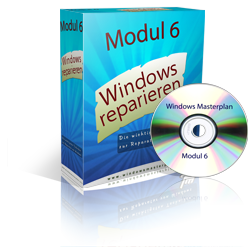
In diesem Modul haben Sie die wichtigsten Techniken zur Reparatur von Windows kennengelernt.
Bis ins kleinste Detail wissen Sie jetzt wie Sie mit Clean Boot, FixIt, dem Vorbereitungsupdate, dem Servicepack oder der Reparatur der Windows Systemdateien die Windows Updatefunktion reparieren können.
Mit der Reparaturinstallation wissen Sie nun wie Sie ein zerstörtes Windows ohne Datenverlust wiederherstellen können.
Da Sie nun auch das Klonen von Festplatten beherrschen, können Sie mit Leichtigkeit Ihre alte Festplatte gegen eine neue austauschen. Das kostenlose Programm Clonezilla, eines der besten am Markt, unterstützt Sie bei dieser Arbeit.
Auch wie Sie Sie Partitionen im Nachhinein in der Größe verändern ist für Sie dank dem Programm Easeus Partition Master kein Problem mehr.
So funktioniert der Windows Masterplan
- Step by Step erfahren Sie in handlichen Aufgaben und Lektionen wie Sie Windows 7 oder Windows 10 optimieren, installieren und reparieren.
- Der Windows Master Plan richtet sich sowohl an Einsteiger als auch erfahrene Benutzer die ihr Wissen erweitern möchten.
- Regelmäßig erscheinen im Windows Masterplan neue Video Anleitungen die Sie schrittweise für Ihr eigenes Windows umsetzen können.
- Einsteiger werden nicht mit zu vielen Informationen überfordert. Die Lektionen können so oft wie Sie wollen wiederholt werden.
- Der Zeitaufwand für die Lektionen ist so bemessen, dass Ihre Verpflichtungen nicht zu kurz kommen.
- Der komplette Windows Masterplan beinhaltet 52 Aufgaben mit jeweils 4 bis 10 Lektionen (ohne den Office Kurs). Der Gesamtzeitaufwand für den Windows Kurs kann je nach Arbeitsgeschwindigkeit und Vorkenntnissen zwischen 50-250 Stunden betragen.
- Sie können den Kurs auf jedem PC, Notebook, iPad, iPhone oder Android Gerät anschauen. Für den PC und Android empfehlen wir den Firefox oder Chrome Browser. Bei Apple Geräte benutzen Sie als Browser bitte ausschließlich Google Chrome.
- Für den Windows Masterplan sind keinerlei Zusatzprogramme oder Softwareanschaffungen notwendig.
- Das Ziel des Windows Masterplan ist es, Ihnen bereits nach wenigen Lektionen ein großes Fundament mit Wissen für Windows und Ihrer Hardware zur Verfügung zu stellen.
- Spezialisten stehen Ihnen mit Rat und Tat immer zur Seite: Auch wenn Sie vor Ihrem Computer sitzen sind Sie nicht allein! Sie können als Kursteilnehmer jederzeit auf die Unterstützung von erfahrenden Windows Spezialisten zurückgreifen. Wenden Sie sich einfach per Email an unseren Support und Sie erhalten innerhalb kürzester Zeit eine Antwort als Email oder einen Antwortbeitrag im Mitgliederforum.
Dr. Ernst-Günther Teupe
Wenn man sich für Microsoft entscheidet, sollte man sich den “Windows Masterplan“ von Dietmar Krause anschauen.
Wer einen PC mit Windows OS, stabil, sicher und immer gleich schnell betreiben will, sollte sich diesen Kurs gönnen; der Preis steht zu dem Inhalt und der gesparten Zeit, die erforderlich wäre, diese Fülle an Informationen aus dem Netz zu sammeln, in keinem Verhältnis.Wer virtuelle PCs und Laufwerke anwenden will, sollte diesen Kurs unbedingt buchen, da hier Tools und Downloads geboten werden, die anderswo meinem Wissen nach, nicht verfügbar sind.
Das Format des Kurses von “Schrift, Sehen; Hören“, ermöglicht eine nachhaltige Erlernung der Inhalte in kurzer Zeit.
Urs Schuhmacher
Hej Dietmar! War ein wirklich toller Kurs - gratuliere!! Machte mir wirklich Freude, war gute Repetition einzelner WMP-Punkte. Am liebsten würde ich mir gleich von Grund auf einen neuen PC aufbauen - das Feuer dazu hast du wieder (einmal mehr) entfacht, doch die Zeit fehlt mir momentan leider dazu.
Mein Win7-32 läuft übrigens wirklich zuverlässig und ohne Absturz! Für Win8 kann ich mich nicht so erwärmen, ob's andern auch so geht?
Wünsche Dir alles Gute und Gesundheit auch für 2013!
Bis bald und viele Grüsse
Urs Schuhmacher
Andreas Nikolowsky
Ich wollte mich auf diesem Wege nochmals für Deine Unterstützung für die Zusammenstellung meines zukünftigen Computers bedanken.
Werde die Zusammenstellung in den nächsten Wochen in Auftrag geben.
Zu Deinem Windows Master Plan möchte ich Dir auch herzlich gratulieren.
Es gibt einige Themen die sind mir schon bekannt, es gibt aber immer neue Tricks und “Drehs” in Deinen Lektionen, die für mich neue Erfahrungen bringen.
Rudolf Hess
Lieber Herr Krause !
Nochmals herzlichen Dank für Ihr Entgegenkommen und Ihre rasche Lieferung; der Download hat fehlerfrei (wenn auch nur mit ca. 90KB/s) funktioniert.
Ich habe gerade ein wenig in Ihrem eBook und in einigen Videos testweise geschnuppert; eine genaue Durcharbeitung ist mir kurzfristig leider nicht möglich; ich hoffe aber, daß ich mich am/ab 4.7. eingehend mit diesem Lernprogramm beschäftigen kann.
Was ich aber schon jetzt - auch aufgrund der vorher erworbenen Produkte und aufgrund der Inhaltsangabe zu Ihrem Gesamtwerk "windowsmasterplan" (aus dem ich mir nur die noch zu wenig vertrauten Teile herauspicken wollte) - festhalten möchte ist folgendes:
Um derartige Werke zu schaffen, muß man nicht nur über ein enormes Fachwissen verfügen, sondern man muß auch das Einfühlungsvermögen und die Gabe besitzen, dieses Fachwissen analytisch, didaktisch und multimedial so aufzubereiten, daß es jeder umsetzen kann.
Sie haben dieses Wissen, dieses Einfühlungsvermögen und diese Gabe; und Sie haben offensichtlich auch die mentale Stärke und Ausdauer, diese Gabe bis zur letzten Konsequenz auszunützen.An Ihnen sollten sich viele "Experten" ein Beispiel nehmen; daher möchte ich hiermit meine Hochachtung vor Ihrer Leistung zum Ausdruck bringen !!!
Mit freundlichen Grüßen
Rudolf HessP.S.: Ich weiß aus eigener, langjähriger Berufserfahrung welch harte und langwierige Arbeit es erfordert, Wissen umfassend und trotzdem allgemein verständlich zu vermitteln und wie rasch man sich dabei dem Burnout nähert.
Ralf Schmitz
Du hast mich ganz schwer in die Klemme gebracht. Ich als MAC Fan, hatte von Windows sowas von die Schnauze voll. Und nun machst du meinen Windows PC fast schneller als einen MAC. Ich finde es grandios was man mit deiner Hilfe und deinem Wissen aus einem Windows PC oder Laptop machen kann.
Ich hätte es niemals für möglich gehalten das man mit Windows so sicher, schnell und vor allem ohne Probleme arbeiten kann. Für mich ist es unglaublich und fantastisch was du mit meinem Windows 7 Laptop gemacht hast.
Alleine das mein Windows 7 jetzt in 13 Sekunden startet und einsatzbereit ist grenzt an ein Wunder.
Danke für deine genialen Tricks und Tipps.
Ralf-Schmitz.info
Christoph Gruhn
Ganz ehrlich: Bevor ich mit einem Computer richtig umgehen kann, geht eher die Welt unter… habe ich gedacht.
Bis ich Dietmar kennengelernt habe. Und bis ich den Windows Master Plan angefangen habe.
Denn auf einmal ist es sogar für mich einfach, Dinge umzusetzen, die ich sonst nur vom Hörensagen kannte. Zum Beispiel eine Virtuelle Maschine, Automation, ohne dass mein gesamtes System lahmgelegt wird und und und.
Danke Dietmar für diesen wirklich tollen Kurs!
Martin Lins
Ich kann dein Produkt allen interessierten Personen nur wärmstens empfehlen.
Ich bin schon seit Juni 2011 dabei und konnte viele deiner professionellen Tipps in die Praxis umsetzen.
Ich befasse mich schon seit 1987 mit PC’s, habe aber nie einen beruflichen Abschluss in dieser Richtung gemacht, und musste mir bis jetzt alles „aus den Fingern saugen“ oder alles mühsam im Internet zusammensuchen, was aber an vielen unbrauchbaren Tipps auch vielfach scheiterte.
Jetzt gibt es endlich eine wirklich brauchbare Lösung mit deinem Windows Master Plan. Ich konnte schon viele Pc’s in meinem Umfeld auf Vordermann bringen, und konnte sogar auch dafür sorgen, dass man ein Gerät nicht neu kaufte, sondern das bestehende richtig aufsetzt, und alle sind zufrieden.
Deine Lektionen, Dietmar, sind jeden Euro wert, und sie ersparen auch viel Zeit. Auch möchte ich noch anfügen, dass man von dir innert kürzester Zeit eine Antwort bekommt. Die grossen Firmen könnten sich ein Beispiel an Dir nehmen.
Erwin Stipsits
Ich dachte, dass ich mich als Office Profi auch in Windows bestens auskenne.
Und das war auch so bis ich Dich kennen gelernt habe!Was Du immer “aus dem Hut zauberst” ist wirklich phänomenal! Am besten gefällt mir, dass Du vermeintlich komplizierte Sachverhalte so einfach erklären kannst, dass es wirklich jeder versteht.
Ich empfehle Deinen Kurs JEDEM bedenkenlos weiter!
Lebenslange PLATIN Mitgliedschaft
Lebenslang heisst, dass Sie nur einmal bezahlen und den Kurs
(mit allen Updates) für immer, z.B. als Lexikon, weiternutzen dürfen.
Platin Mitgliedschaft
Die Windows Masterplan
ZURZEIT NICHT VERFÜGBAR |
Starten Sie in wenigen Minuten
mit diesem Windows Kurs
Nach der Bezahlung werden Sie sofort zur Benutzerregistrierung
weitergeleitet und bekommen direkt anschließend Ihre Zugangsdaten.
P.S. Mein eigenes Wissen habe ich mir mühsam im Laufe der Jahre erarbeitet, auf konventionelle Weise. Nie zuvor war es einfacher für Sie, so einfach und völlig ohne Vorkenntnisse zum Windows Experten zu werden, wie heute.
P.S. Die wichtigste Voraussetzung, die Sie mitbringen müssen: Der starke, unbeirrbare Wille zu lernen und ein Ziel vor dem Auge zu haben. Wenn Sie nichts davon abbringen kann, dieses Ziel zu erreichen und Sie fest entschlossen sind, ein Windows Experte zu werden, liefert Ihnen diese Windows Kurs mit dem Windowsmasterplan alles Wissen, das Sie brauchen.
Entscheiden Sie sich noch HEUTE für ein besseres Windows und starten Sie schon in 240 Sekunden mit der ersten Lektion.
ZURZEIT NICHT VERFÜGBAR
Kein Abo! Einmaliger Kaufpreis mit kostenfreien lebenslangem Zugang-/Updates
Die Kurse laufen mit jeder 32/64 Bit Windows 10, Windows 8.1 oder Windows 7 Version mit
mindestens 4GB RAM (empfohlen Win10 64 Bit mit 8GB RAM oder Win7 64 Bit mit 8GB RAM)
Suchbegriffe
- windowsmasterplan info (19)
- amazon (11)
___________________________________________________________________________
Besucher dieser Seite haben auch nach den folgenden Begriffen gesucht:
- www.windowsmasterplan.de
- Windows Master Plan
- window master travo
- Dietmar Krause PC
- windowsmasterplan
- windows master plan.info/login
- dietmar krause windows
- windows 10 download dietmar krause
- windowsmasterplan.info/login
- dietmar krause software
- windowsmasterpan.info
- www.windowsmaserplan.com
- content
- Netzwerksuche beim Systemstart verhindern
- windows master plan
- Systemreparaturdatenträger Windows 10 ISO
- Windows master
- windowsmasterplan.info
- back2date
- windows ausbildung
- http://windowsmasterplan.info/
- www.der masterplan.info
- windows masterplan
- amazon
- http://windowsmasterplan.info/login









